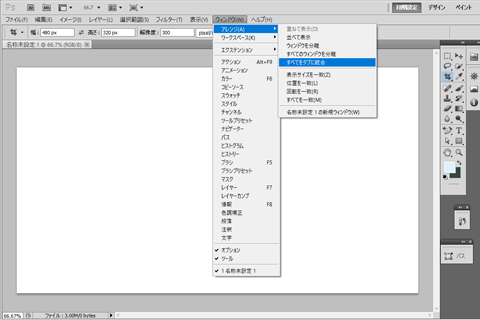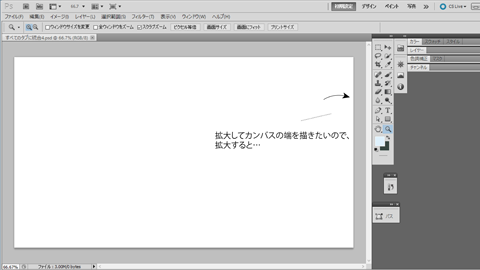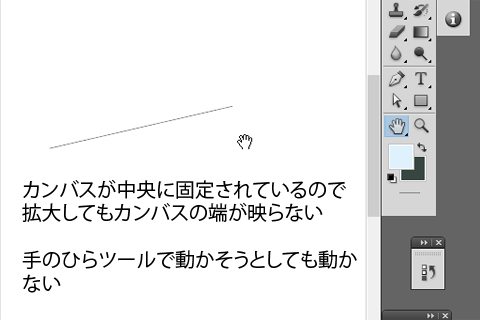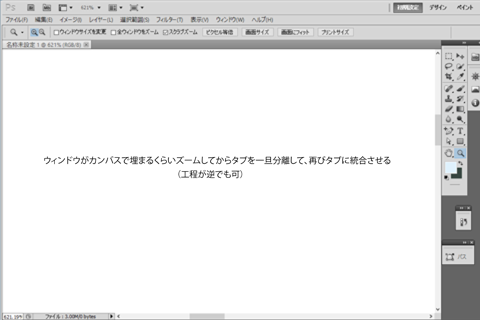久しぶりにPhotoshopの話題です
Photoshopで作業していて、いつもと何か違った事があったりすると、ふと違和感を感じる事がたまにあります。
例えばウィンドウを分離している時とタブに統合している時とでは手のひらツールで行ける部分が違うので、『あれ、これ以上行けなかったっけ…?』と、違和感が生じたりします。
何故ウィンドウを分離させた時とタブに統合した時でそういう違いが起こるのかは理由がよく分からないのですが、ウィンドウを分離させた時はカンバスがウィンドウの中央に固定されるので、手のひらツールでカンバスの端までしか行けないのです。
タブに統合するとカンバスの端よりもある程度先まで行けるようになります。
ペンツールでパスを描いている時は表示の倍率を上げて描く事がありますが、カンバスの端を描きたいと思っていてもカンバスが中央に固定されていると、ウィンドウがカンバスの端の部分まで表示してくれないので、端の部分だけパスが描きづらくなってしまいます。
そういう時にこの仕組みがあらかじめ分かっていると、カンバスの端をペンツールで描く事が出来るようになりますね。
また一番最初に立ち上げた時にはタブが統合されていても中央に固定されている事があります。
その場合は一旦ウィンドウを分離させて、カンバスが中心じゃなくなるくらいズームしてからタブを統合させると正常に戻ります。
ズームさせてから分離させて、タブに統合しても大丈夫です。
無駄な作業のような感じがしますが、ズームしないと本当に固定されたままになっています。
何だかバグみたいな感じですけど、こういった仕組みと上手く付き合って行くのも、こういうツールを使う上では必要な事なのかもしれませんね。